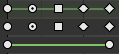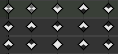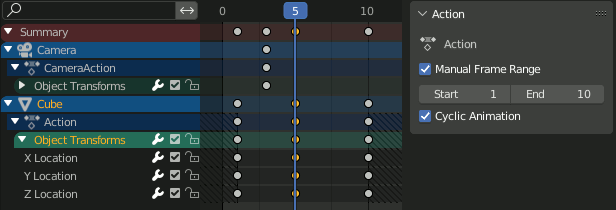简介
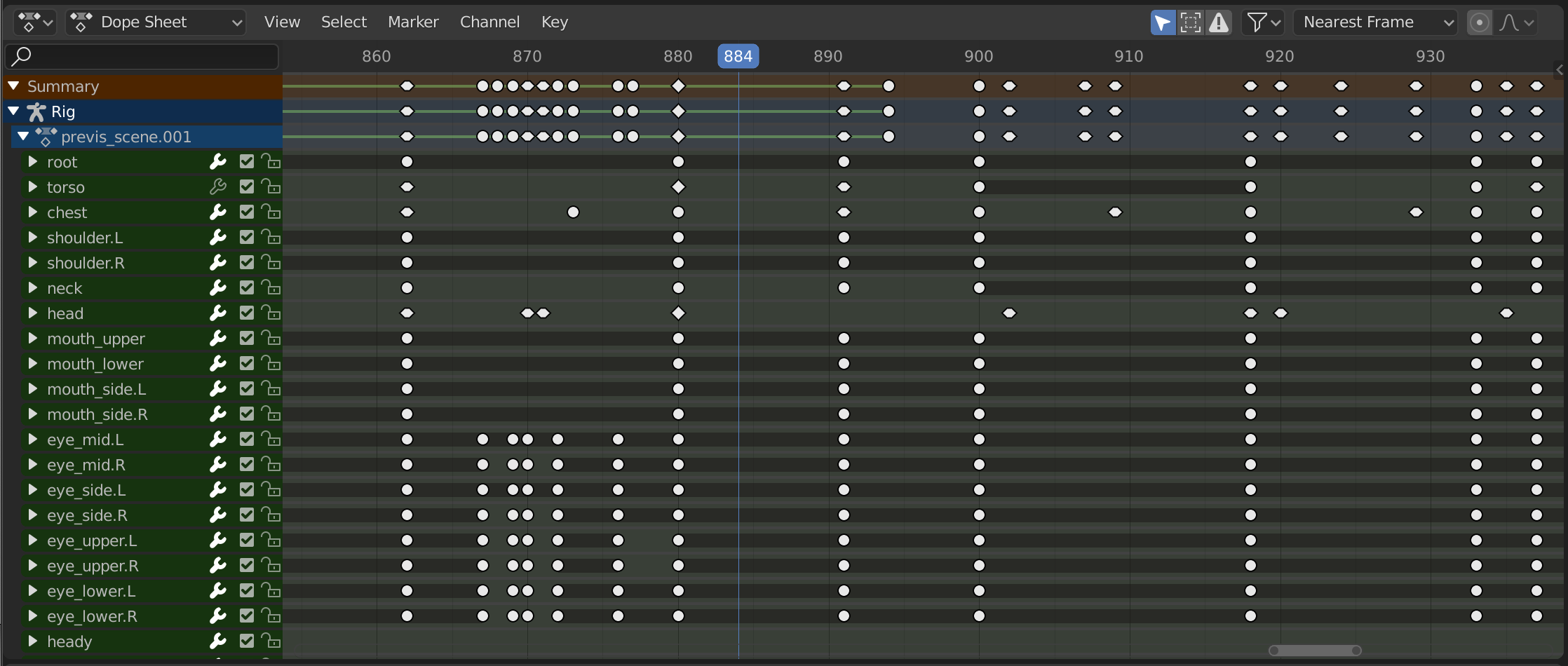
动画摄影表。
动画摄影表为动画师提供了场景内关键帧的鸟瞰图。
动画摄影表的灵感来自经典的手绘动画制作过程,动画师将使用图表,准确显示每个绘图,声音和相机移动的时间以及持续时间。 这称为曝光表或 "摄影表" 。 虽然CG基础与传统的手绘动画有很大不同,但Blender的 动画摄影表 继承了类似的指令。
动画摄影表模式
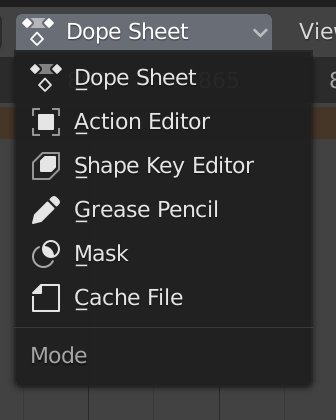
动画摄影表模式。
动画摄影表模式允许您一次编辑多个动作,而其他模式专用于查看和编辑在不同动画上下文中使用的特定数据块。
主要区域
关键帧
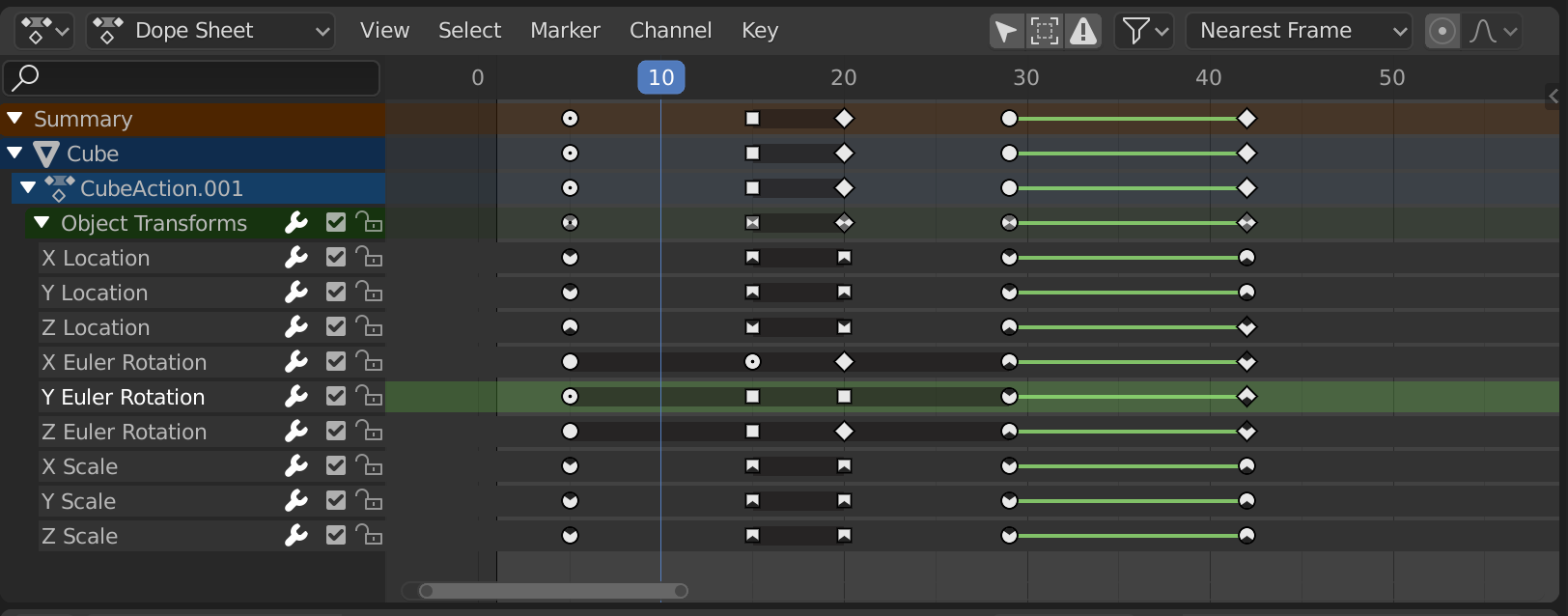
具有物体通道的动画摄影表编辑器。
此区域包含所有可见动作通道的关键帧。 与其他基于时间的编辑器一样,X轴代表时间。 Y轴代表动作通道的堆栈。
在这些通道上放置关键帧,可以显示不同的信息:
灰色 |
未选择 |
黄色 |
选中项 |
锐菱形 |
自由关键帧控制柄 |
圆(四舍五入) |
自动钳位关键帧控制柄 |
圆形 |
自动关键帧控制柄 |
正方形 |
矢量关键帧控制柄 |
钝菱形 |
对齐关键帧控制柄 |
各种颜色 |
这些代表用户设置的自定义关键帧标签() |
键之间的灰色条 |
保持键(两个关键帧相同) |
键之间的绿线 |
固定关键帧插值( 中设置) |
向上箭头 |
最大极端关键帧( 启用时可见) |
向下箭头 |
最小极端关键帧( 启用时可见) |
背景中的对角线散列填充用于显示通道所属操作的 手动帧范围 。
选择关键帧
选择工具位于标题栏的选择菜单中,主要快捷方式如下所示:
- 选择
单击关键帧选择。 按住 Shift 以扩展当前选择。
- 框选
单击并拖动一次框选多个关键帧。 可以按住 Shift 扩展选择,或 Ctrl 从当前选择中减选。
- 套索选择
- 全选/取消全选
要选择所有键,请按 A。
要取消选择所有键,请按 Alt-A。
要反转选择,请按 Ctrl-I。
- 当前帧之前/之后 [, ]
选择右边/左边的所有键。或按住 Shift-Ctrl 并点击播放头的任一侧。
有关选择工具的完整列表,请参阅选择菜单。
操纵关键帧
标题栏中的键菜单中提供了关键帧工具,主要快捷键列出如下:
- 移动关键帧
单击并拖动关键帧,可移动单个关键帧。确保选中多个关键帧并按 G,同时移动多个关键帧。
- 缩放关键帧
按 S,缩放(拉伸)所选关键帧。
- 扩展关键帧
使用 A 全选,将播放头放在两个关键帧之间,然后按 E,可延长两个关键帧之间的时间。
有关关键帧相关工具的完整列表,请参阅关键帧菜单。
通道区
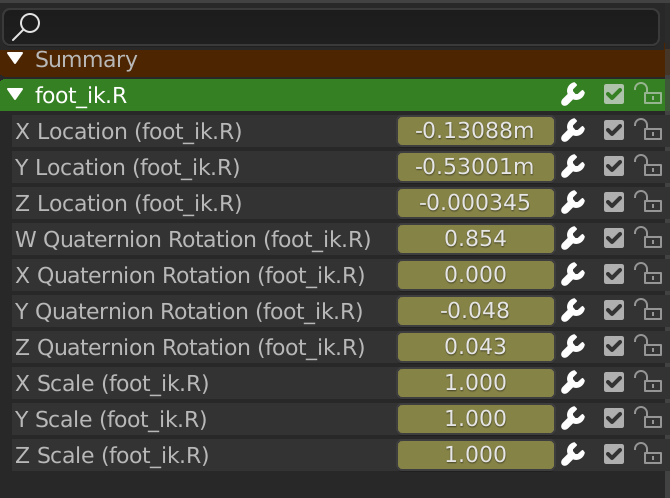
动作编辑器的通道区域。
参见 通道。
标题栏
在这里,您可以找到菜单,第一组控件与编辑器 "模式" 相关,第二组控件与动作数据块相关,以及一些其他工具(如复制/粘贴按钮和捕捉类型)。
过滤器
- 仅显示选中
仅包括与所选项目相关的关键帧,此项目可以是序列器剪辑、节点、对象或任何其他类型的数据。
- 显示隐藏项
包含来自不可见的物体/骨骼的关键帧。
- 仅显示错误信息
仅包括已禁用或有错误的曲线和驱动。 对调试很有用。
- 函数曲线过滤器名称
模糊/多词名称筛选匹配词段/部分词,而不必匹配所有内容。它根据空格位置细分搜索文本。例如, "lo ro"将过滤所有位置和旋转,而 "lc rt"将 不 工作。
- 按类型过滤
按属性类型过滤曲线。
- 过滤集合
仅显示选中集合中包含的物体的关键帧。
- 数据块排序
物体数据块按字母顺序显示,以便更容易找到它们遇见的位置(以及帮助将相关物体的动画保持在一起,如在NLA编辑器中)。
如果您发现播放速度受此启用影响(在场景中处理大量物体时应该只是一个问题),您可以将其关闭。
- 汇总
在 通道区域 的顶部切换
动画摄影表汇总通道。这用于通过将所有动作组合到一个通道中来汇总所有通道。